Ngày xưa tôi có lượm được một cái USB, qua…tìm hiểu (hehe,tò mò mà) tôi được biết “nàng” đang học tại ĐH Khoa học tự nhiên vì có đầy đủ thông tin về thời khoá biểu, bảng điểm..v..v.., tất cả được lưu từ website của ĐH.KHTN. Tuy nhiên rất tiếc là chủ nhân của nó không để lại….số điện thoại ( :cuoibebung: ) trên USB nên cũng pótay luôn, dù rất muốn nhưng cũng không thể nào chạy tới trường để trả được. Giờ nhớ lại tôi cũng chẳng biết rốt cuộc mình đã làm gì với cái USB đó nữa, hình như nó bị hư khi tôi cắm ở một tiệm Net thì phải. Tôi nghĩ khi bị mất, chủ nhân của nó rất lo cho cái đống dữ liệu trên đó, nhất là những thứ…nhạy cảm , haha, :cuoibebung:. Vui thế đủ rồi, sorry, tôi cũng đã lường trước được những trường hợp như vậy nên những gì quan trọng trên USB tôi đều đặt password file RAR ở dạng khó, “quăng” nó vô phân vùng bảo mật trên cái USB 2G, hoặc sử dụng phần mềm mà tôi sắp giới thiệu sau đây : USB Flash Security.
Hiện nay đa số các USB từ 2G trở lên đều kèm theo phần mềm riêng, giúp bạn tạo phân vùng riêng để bảo mật dữ liệu. Tôi cũng đã từng..thèm khát tính năng này, giá như có phần mềm nào làm được điều tương tự cho cái USB…128Mb của tui ha, mặc dù thấp nhưng vẫn muốn “trèo cao”, haha . Thế rồi tôi biết đến USB Flash Security, nó mã hoá toàn bộ USB, muốn truy cập hay thấy bất cứ thứ gì trong USB, bạn phải nhập chính xác mật khẩu. Quá tuyệt, nhất là khi nó là “hàng Nhật” !
Bạn tải chương trình từ địa chỉ : http://www.kashu-sd.co.jp/en/products/v2/UsbEnter.zip , dung lượng 968Kb.
Tôi đang giới thiệu phiên bản miễn phí với những tính năng giới hạn, phần mềm này có tổng cộng 5 phiên bản, phiên bản “5 sao” của nó có rất nhiều tính năng hữu ích, dĩ nhiên phải trả tiền rồi. Khi khởi động chương trình bạn sẽ thấy một hộp thoại giới thiệu và so sánh tính năng giữa các phiên bản.
Sử dụng : Bạn cắm USB vào máy tính > khởi động chương trình > chọn ổ đĩa USB từ danh sách thẻ > bấm nút Install > một hộp thoại hiện ra cảnh báo toàn bộ dữ liệu sẽ bị xoá, bấm Yes > hộp thoại hiện ra bạn nhập password 2 lần, nhập câu hỏi gợi ý bên dưới và bấm nút OK > hộp thoại hiện ra bấm OK để xác nhận và chờ cho đến khi xuất hiện thông báo thành công.
Giờ bạn hãy mở USB ra, bạn sẽ thấy USB của mình có dung lượng…476Kb với 2 tập tin duy nhất là USBEnter.exe và Autorun.inf, hãy yên tâm, đó chỉ là “mặt nạ” mà thôi. Bạn hãy chạy tập tin USBEnter.exe > nhập vào mật khẩu > quá trình nhận dạng diễn ra, nếu đúng thì bạn sẽ được vào USB và sử dụng như bình thường. Khi bạn Remove USB ra khỏi máy tính, nó sẽ tự động trở về trạng thái được bảo vệ.
Những vấn đề có thể bạn sẽ lo ngại, tôi cũng đã từng, khi sử dụng phần mềm này :
– Chuyện gì xảy ra nếu mất tập tin USBEnter.exe ? Chắc chắn là bạn không truy cập vào USB được rồi. Cách giải quyết là bạn cài lại USB Flash Security trên một máy nào đó > cắm USB của bạn vào > khởi động chương trình > chọn USB từ danh sách ổ đĩa > vào menu Operation, chọn Copy of release tool, nó sẽ tạo lại file USBEnter.exe cho bạn, dĩ nhiên là mật khẩu vẫn như cũ rồi.
– Nếu muốn gỡ bỏ nó thì sao ? Vào menu Operation và chọn Uninstall. Hic, đúng ra nó phải hỏi password trước khi uninstall chứ !
– Khi format USB thì bị..làm sao ? Nếu bạn muốn format USB mà vẫn giữ lại tính năng bảo mật thì làm như sau : cắm USB vào > truy cập vào USB bằng cách nhập vào mật khẩu > khi đã “vào trong”, bạn có thể format “vô tư” > rút USB ra và cắm lại xem, tính năng bảo mật vẫn sờ sờ ra đó.
– Chuyện gì xảy ra nếu bạn format ổ USB mà không truy cập vào trong ? – “Ai biết !”, cái này thì bạn tự thử đi mới vui, nếu được thì cho tôi biết kết quả, haha.

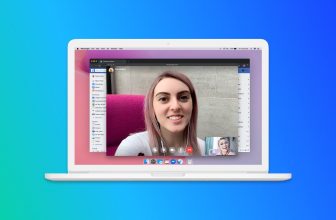

1. thanks vi bai viet hay
2. thu xem cai gravatar moi tao. ^^
thanks you so much !
1. Thanks
2. Gravatar đẹp lắm !